Versi ubuntu apa yang saya ada?

- 892
- 78
- Clay Weber
Anda boleh menyemak versi Ubuntu yang anda gunakan beberapa kaedah, dan masing -masing mempunyai faedahnya. Ada yang memberi anda versi utama; Yang lain memberi anda semua maklumat kecil.
Mengapa anda mesti mencari versi Ubuntu anda?
Anda tahu anda mempunyai ubuntu. Mengapa versi penting?
Isi kandungan- Seperti versi tingkap yang berbeza, beberapa perkara akan berfungsi dalam beberapa versi Ubuntu, dan ada yang hanya akan berfungsi pada orang lain. Anda perlu tahu versi apa yang anda perlu pasang pemacu yang sesuai untuk perkakasan dan aplikasi anda yang akan berfungsi dengan baik pada versi anda.
- Ia juga membantu anda mengenal pasti apa yang dikemas kini keperluan sistem operasi Ubuntu anda.
- Beberapa versi Ubuntu yang terbaik digunakan sebagai pelayan, dan ada yang terbaik untuk persekitaran desktop.
- Semasa meminta bantuan seseorang dengan Ubuntu, mereka akan ingin mengetahui versi yang anda ada.
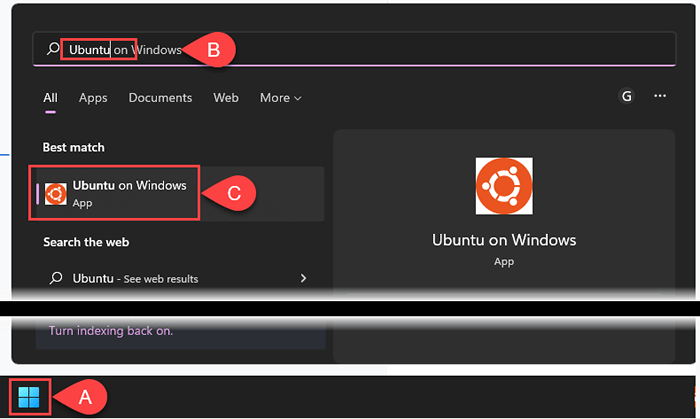
- Selepas bermula, Ubuntu berkongsi versi dan maklumat lanjut dalam baris arahan. Versi dalam contohnya ialah Ubuntu 20.04 LTS. Ia juga menunjukkan kernel Linux yang digunakan sebagai 5.10.102.1-Microsoft-Standard-WSL2. Perhatikan bahagian WSL2. Terdapat dua versi Ubuntu Linux untuk WSL, 1 dan 2, dan masing -masing mempunyai kebaikan dan keburukannya.

Sudah dibuka Ubuntu WSL, dan garis itu hilang? Periksa bahagian di bawah untuk mencari versi Ubuntu melalui baris arahan. Mereka juga bekerja di WSL.
Cara mencari versi ubuntu dalam baris arahan
Jika anda kerap menggunakan istilah seperti "linux distro" atau "bash," antara muka baris arahan adalah untuk anda.
- Tekan Ctrl + Alt + T untuk membuka terminal baris arahan.
- Gunakan mana -mana arahan berikut untuk memeriksa versi Ubuntu. Setiap arahan menunjukkan pelbagai maklumat mengenai versi dan sistem.
lsb_release -d
Untuk hasil terpendek, gunakan arahan lsb_release -d. Perintah LSB_RELEASE mendedahkan maklumat asas standard Linux (LSB) untuk sebarang taburan Linux.

lsb_release -a
Menggunakan -a memberikan maklumat lengkap mengenai Ubuntu, termasuk ID pengedar, keterangan, pelepasan, dan nama kod. Anehnya, nama kod tidak mendedahkan nama kod penuh, iaitu ubur -ubur jammy dalam versi yang ditunjukkan di bawah.
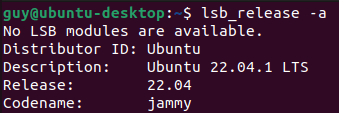
Hostnamectl
Utiliti hostnamectl mengubah atau mengembalikan maklumat mengenai hos atau nama hos. Menggunakannya tanpa sebarang pilihan hanya mengembalikan maklumat hostname. Cari garis sistem operasi untuk mendapatkan versi Ubuntu dan garis kernel untuk versi kernel Linux.
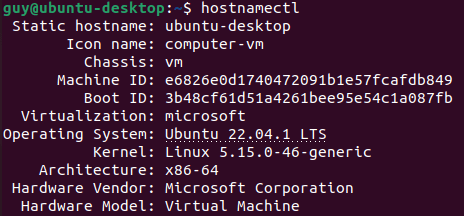
kucing /etc /isu
Perintah Concatenate (CAT) biasanya digunakan untuk menyatukan fail bersama. Apabila digunakan tanpa sebarang pilihan dan hanya nama fail/fail (dan lain -lain/isu), ia memaparkan kandungan fail isu. Abaikan \ n \ l. Ia tidak penting dalam konteks ini.

kucing /etc /OS-release
Sama seperti arahan di atas, ini menunjukkan kandungan fail OS-Release. Perhatikan baris versi, yang menunjukkan keseluruhan nama kod.
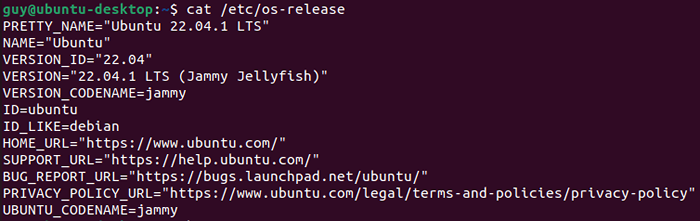
uname -r
Untuk melihat hanya versi teras Linux, gunakan perintah uname -r. Utiliti uname memberikan maklumat mengenai sistem tetapi bukan mengenai Ubuntu sendiri.

Cara Mencari Versi Ubuntu Menggunakan Neofetch
Neofetch adalah aplikasi bash yang memaparkan maklumat sistem secara kreatif dengan seni ASCII.
- Buka terminal bash dan pasang dengan perintah sudo apt pasang neofetch. Kemudian masukkan kata laluan anda, dan ia akan menemui neofetch.

Setelah pakej Neofetch telah dijumpai, masukkan Y untuk memulakan pemasangan.
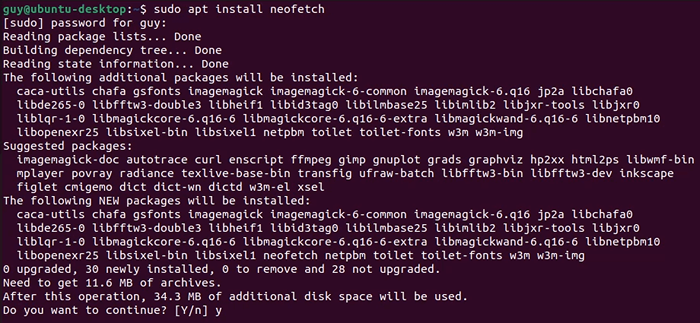
- Apabila pemasangan selesai, masukkan perintah neofetch.
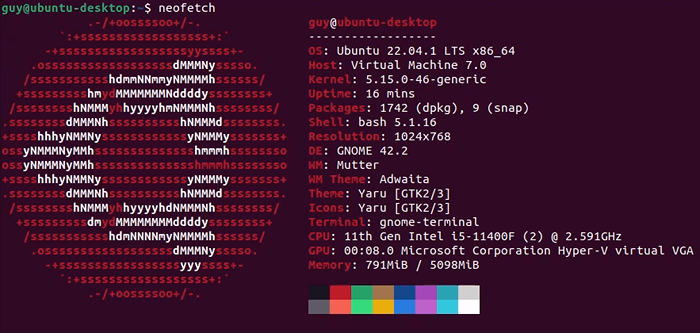
Untuk memasang utiliti serupa yang dipanggil Superfetch (tidak boleh dikelirukan dengan Windows Superfetch), ikuti prosedur yang sama di atas, menggantikan superfetch di mana anda menggunakan neofetch. Masing -masing mengembalikan maklumat yang sedikit berbeza, jadi pilih dengan maklumat yang paling anda perlukan.
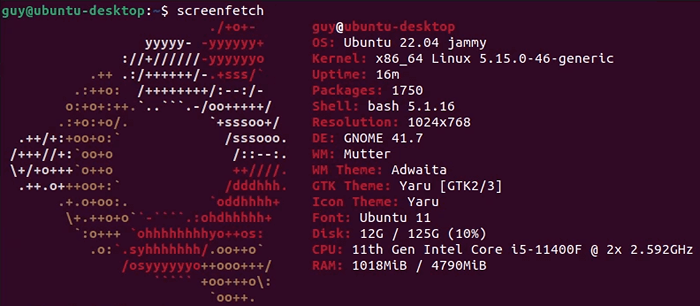
Cara Mencari Versi Ubuntu Menggunakan GUI
Mungkin masuk ke terminal dan bekerja dengan Bash dan baris arahan lebih daripada yang anda mahu lakukan.
- Pilih ikon Aplikasi Show dan kemudian pilih Tetapan.

- Ia harus dibuka untuk menunjukkan skrin mengenai di mana anda boleh mencari nama OS. Jika tidak, tatal ke bahagian bawah tetingkap tetapan dan pilih.
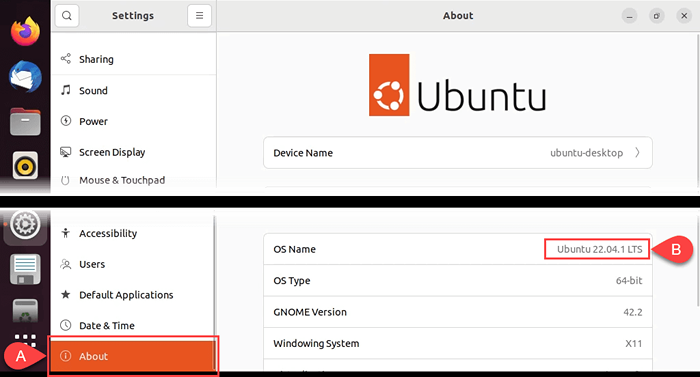
Sekarang anda tahu ubuntu anda
Dengan sepuluh cara untuk mencari versi Ubuntu, banyak daripada mereka memberikan maklumat sistem lain, anda akan tahu Ubuntu lebih baik. Anda akan dapat memutuskan apa kemas kini yang anda perlukan, cari aplikasi yang akan berfungsi di atasnya, dan tahu bila tiba masanya untuk menaik taraf ke versi terbaru Ubuntu.
- « 10 cara untuk menutup dan memulakan semula Windows 11 PC
- Cara menjadikan Windows 11 kelihatan seperti Windows 10 »

